
- Excel宏教程
- Excel宏 - 首页
- Excel宏 - 概述
- Excel宏 - 创建
- 单工作簿中的宏
- Excel宏 - 安全性
- Excel宏 - 绝对引用
- Excel宏 - 相对引用
- Excel宏 - VBA
- Excel宏 - 理解代码
- 将宏分配给对象
- Excel宏 - 运行宏
- 使用VBA编辑器创建宏
- Excel宏 - 编辑
- Excel宏 - 用户窗体
- Excel宏 - 调试代码
- Excel宏 - 配置宏
- Excel宏有用资源
- Excel宏 - 快速指南
- Excel宏 - 有用资源
- Excel宏 - 讨论
Excel宏 - 单工作簿中的宏
Excel为您提供了一个功能,可以将所有宏存储在一个工作簿中。该工作簿称为“个人宏工作簿” - Personal.xlsb。它是一个存储在您计算机上的隐藏工作簿,每次打开Excel时都会打开。这使您能够从任何工作簿运行宏。每台计算机只有一个“个人宏工作簿”,您无法在计算机之间共享它。您可以从计算机上的任何工作簿查看和运行“个人宏工作簿”中的宏。
在“个人宏工作簿”中保存宏
您可以通过在录制宏时将其选择为存储选项,将宏保存在“个人宏工作簿”中。
从“将宏存储在”类别下的下拉列表中选择“个人宏工作簿”。
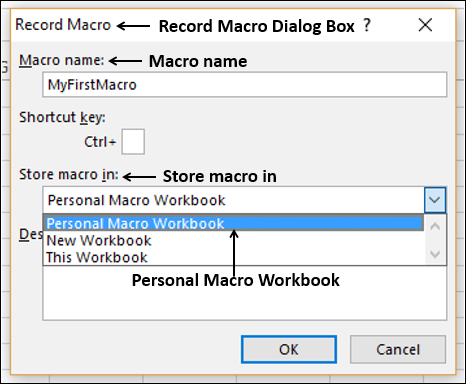
- 录制您的第二个宏。
- 在“录制宏”对话框中提供宏详细信息,如下所示。
- 点击“确定”。
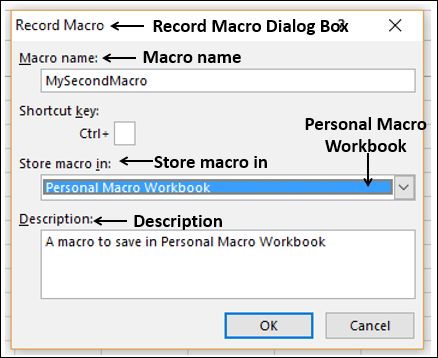
您的录制开始。创建一个如下所示的表格。
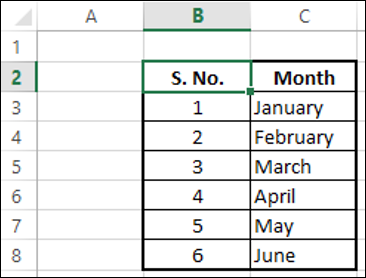
停止录制。
点击功能区上的“视图”选项卡。
点击“宏”。
从下拉列表中选择“查看宏”。将出现“宏”对话框。
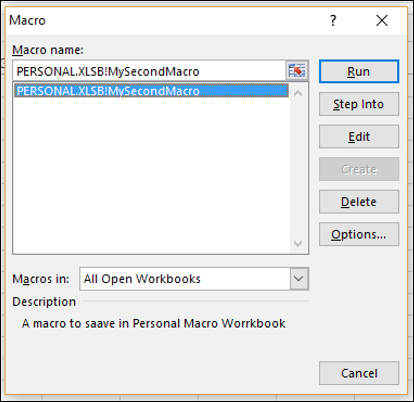
宏名称以前缀PERSONAL.XLSB!出现,表示宏位于“个人宏工作簿”中。
保存您的工作簿。它将作为.xls文件保存,因为宏不在您的工作簿中,然后关闭Excel。
您将收到以下关于保存对“个人宏工作簿”更改的消息 -
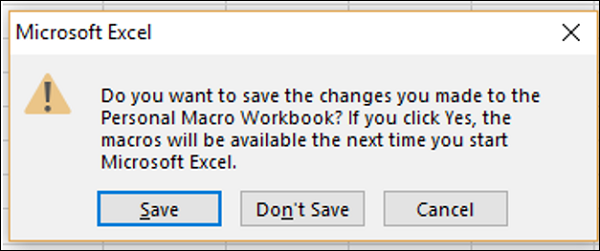
点击“保存”按钮。您的宏将保存在计算机上的Personal.xlsb文件中。
隐藏/取消隐藏“个人宏工作簿”
默认情况下,“个人宏工作簿”将处于隐藏状态。当您启动Excel时,个人宏工作簿会被加载,但您看不到它,因为它处于隐藏状态。您可以按如下方式取消隐藏它 -
点击功能区上的“视图”选项卡。
点击“窗口”组中的“取消隐藏”。
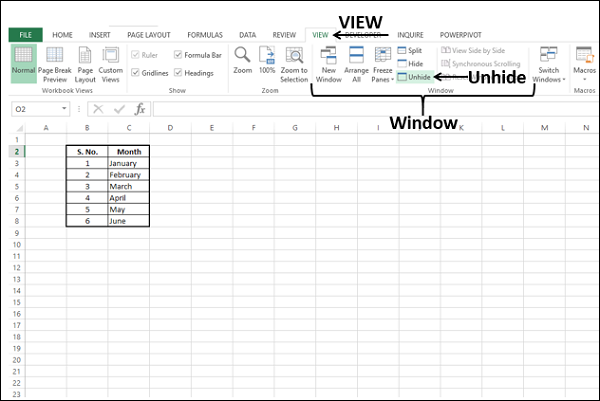
将出现“取消隐藏”对话框。
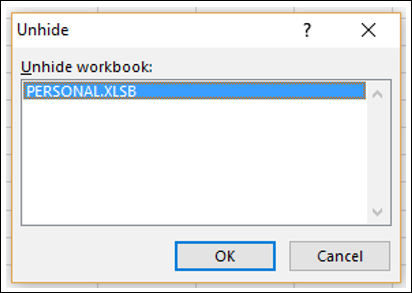
PERSONAL.XLSB出现在“取消隐藏工作簿”框中,然后点击“确定”。
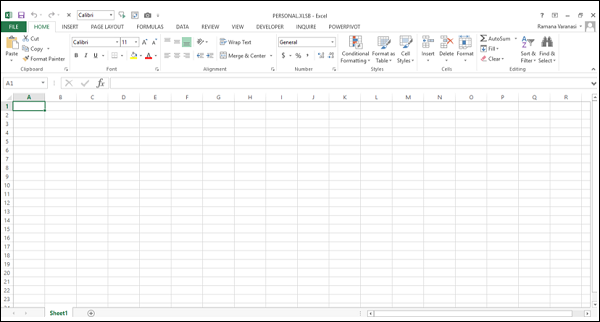
现在您可以查看保存在“个人宏工作簿”中的宏。
要隐藏“个人宏工作簿”,请执行以下操作 -
- 点击“个人宏工作簿”。
- 点击功能区上的“视图”选项卡。
- 点击功能区上的“隐藏”。
运行保存在“个人宏工作簿”中的宏
您可以从任何工作簿运行保存在“个人宏工作簿”中的宏。要运行宏,无论“个人宏工作簿”是隐藏还是取消隐藏都没有任何区别。
- 点击“查看宏”。
- 从宏列表中选择宏名称。
- 点击“运行”按钮。宏将运行。
在“个人宏工作簿”中添加/删除宏
您可以通过在录制宏时为“将宏存储在”选项选择它来在“个人宏工作簿”中添加更多宏,就像您之前看到的那样。
您可以按如下方式删除“个人宏工作簿”中的宏 -
- 确保“个人宏工作簿”未隐藏。
- 在“查看宏”对话框中点击宏名称。
- 点击“删除”按钮。
如果“个人宏工作簿”处于隐藏状态,您将收到一条消息,提示“无法编辑隐藏工作簿上的宏”。
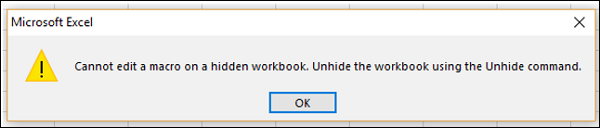
取消隐藏“个人宏工作簿”并删除选定的宏。
宏将不会出现在宏列表中。但是,当您创建一个新宏并将其保存在您的个人工作簿中或删除它包含的任何宏时,系统会提示您保存个人工作簿,就像您第一次保存它一样。